Mainos
 DHCP on dynaaminen isäntäkonfiguraatioprotokolla. DHCP: llä konfiguroidussa verkossa tietokoneet pyytävät IP-osoitetta ja DHCP-palvelin vastaa yksilöivällä IP-osoitteella ja muilla vaadituilla tiedoilla, kuten verkkotunnuspalvelimilla ja reitittimellä osoitteita. DHCP säästää siten järjestelmänvalvojalle paljon työtä ja on erityisen hyödyllinen suuremmissa verkoissa.
DHCP on dynaaminen isäntäkonfiguraatioprotokolla. DHCP: llä konfiguroidussa verkossa tietokoneet pyytävät IP-osoitetta ja DHCP-palvelin vastaa yksilöivällä IP-osoitteella ja muilla vaadituilla tiedoilla, kuten verkkotunnuspalvelimilla ja reitittimellä osoitteita. DHCP säästää siten järjestelmänvalvojalle paljon työtä ja on erityisen hyödyllinen suuremmissa verkoissa.
Mikään ei kuitenkaan estä käyttämästä tällaista ilmaista DHCP-palvelimen määritystä myös kotiverkossa. Toinen etu on, että kaikki asetukset tallennetaan yhteen paikkaan, joten muutokset voidaan tehdä helposti ilman, että sinun on määritettävä kaikki tietokoneesi uudelleen.
Ilmaisen DHCP-palvelimen asentaminen on helppoa, kokoonpano vie jonkin aikaa ja ajattelua. Toisin sanoen, kun olet asentanut ja määrittänyt DHCP-palvelimen, sinut tallennetaan kaikista töistä pyöritä IP-osoitteita, seuraa mitä IP-osoitteet on määritetty ja konfiguroi jokainen tietokone / laite erikseen jne.
Tarkastelemme kuinka voit määrittää ilmaisen DHCP-palvelimen Linux-tietokoneellesi. Kuten aina, esitän tämän Ubuntu-koneellani, mutta voit mukauttaa sen käytettäväksi missä tahansa muussa levityksessä. Ensinnäkin sinun on asennettava DHCP-palvelin tietokoneellesi. Tämä on helppoa, sinun tarvitsee vain antaa seuraava komento:
sudo apt-get install dhcp3-server
Vaihtoehtoisesti voit saavuttaa tämän myös synaptisen paketinhallinnan avulla. Muista, että saatat joutua ottamaan käyttöön maailmankaikkeuden ja monitversiot arkistot. (Valitse tämä valitsemalla asianmukainen valintaruutu sisällä Järjestelmä> Hallinto> Ohjelmistolähteet).
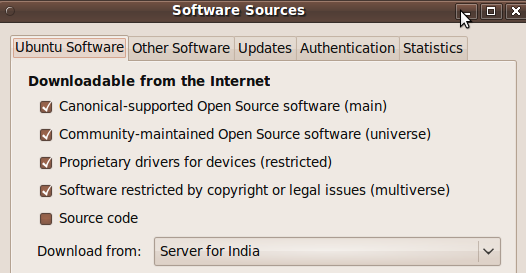
Asennuksen jälkeen sinun on tehtävä konfigurointi. DHCP-palvelimen määrittäminen vaatii konfigurointitiedostojen muokkaamista, ja riittävän verkon tuntemus ei myöskään vahingoita. Yritän kuitenkin käydä läpi konfigurointitiedoston ja kaiken, mitä tarvitset muuttaa perusasetuksissa, joten seuraa seuraavia ohjeita:
- Meillä on pari tiedostoa, joista olemme huolissamme. Suurin osa työstä tehdään /etc/dhcp3/dhcpd.conf. Ensin on kuitenkin määritettävä mikä käyttöliittymä palvelimen on tarkkailtava DHCP-pyyntöjen varalta. Avaa tiedosto /etc/defaults/dhcp3-server ja lisää tarvittava käyttöliittymä INTERFACES =”” linja. esim. eth0, rivi näyttää INTERFACES =”eth0".
- Nyt varmuuskopioida /etc/dhcp3/dhcpd.conf (luo kopio) vain siinä tapauksessa, että asiat menevät pieleen.
- Seuraavaksi avaa tiedosto suosikki tekstieditorissa. Saatat vaatia korkeampia käyttöoikeuksia tiedoston muokkaamiseen, joten älä unohda käyttää sudo (tai gksudo, jos käytät GUI-tekstieditoria).
- Näin tiedosto näyttää aluksi:
- Muutamme pari riviä. Asetukset, jotka aion näyttää sinulle, ovat tarpeeksi hyvät kotiverkkoon. Upea asia DHCP: ssä on, että se skaalautuu erittäin hyvin, joten jos käytät tätä suuremman verkon hallintaan, joudut tekemään joitain muutoksia esittelemääni asetukseen. Tiedosto kommentoidaan hienosti, joten jos et ole varma siitä, mitä vaihtoehto tekee, muista lukea kommentti muokattavan rivin yläpuolelle.
- Selaa tiedosto rivi riviltä ja kommentoi riviä, jota ei tarvita asennuksessa. Tiedoston ensimmäisessä osassa voit määrittää verkkotunnuksen, verkkotunnuspalvelimet ja parametrit, kuten oletus- ja enimmäisvuokrausajat. Tässä tiedoston osassa määrittämiäsi asetuksia käytetään kaikissa tiedoston osissa, joissa niitä ei mainita nimenomaisesti.
- Jos sen sijaan olet määrittänyt vain yhden verkkoliittymän, suosittelen kommentoimaan nämä ensimmäiset rivit ja määrittämään toimialue- ja verkkotunnuspalvelimet yksittäisissä osioissa.
- Etsi nyt tiedostosta ja etsi rivi, jonka lukema on “Hieman erilainen kokoonpano sisäiselle aliverkolle“. Tässä määrität sisäisen aliverkon asetukset. Vaikka tiedostossa on vain yksi tällainen osa, voit luoda enemmän, jos haluat luoda useamman kuin yhden aliverkon.
- Peruuta osio, kun löydät sen. Sinun on nyt vaihdettava asetukset määrittämäsi verkon mukaan. Tässä on lyhyt kuvaus siitä, mitä kukin rivi tekee:
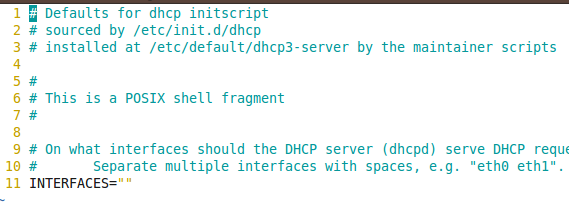
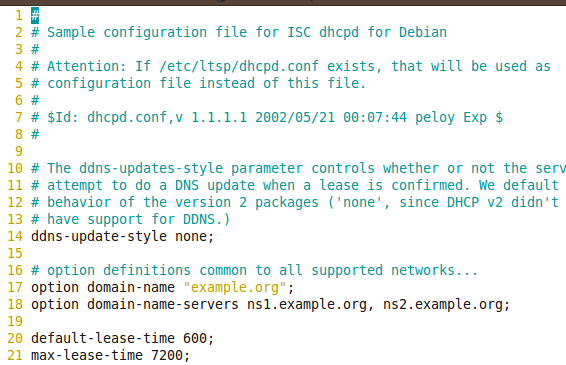
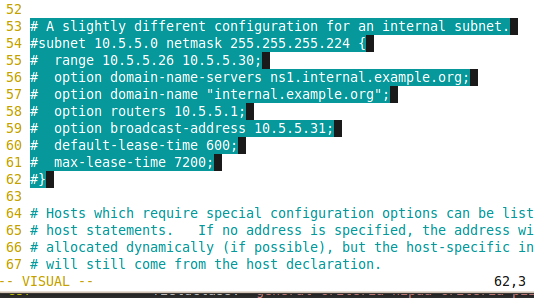
aliverkko 10.5.5.0 verkkomaski 255.255.255.224 - Määrittää aliverkon, johon kaikki isännät kuuluvat. esim. jos haluat määrittää IP-osoitteita aliverkosta 192.168.0.0 maskilla 255.255.255.0, muutat linjan aliverkko 192.168.0.0 verkon peite 255.255.255.0
alue 10.5.5.26 10.5.5.30 määrittelee aliverkon IP-osoitteiden alueen, joka osoitetaan jokaiselle osoitetta pyytävälle koneelle. Tapauksessamme voimme muuttaa sen sopivaksi alue 192.168.0.10 192.168.0.50
Muita rivejä käytetään määrittämään valinnaiset parametrit, kuten reitittimen osoite, DNS-palvelimet jne. Voit määrittää ne täällä ohittaaksesi tiedoston alussa antamat oletusasetukset.
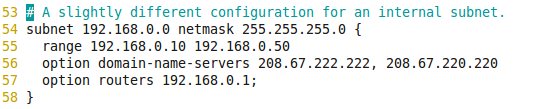
Pienellä määrityksellä DHCP-palvelin on käyttövalmis. Ainoa mitä sinun on nyt tehtävä, on käynnistää palvelin ja määrittää asiakkaat pyytämään IP: tä DHCP: n kautta tältä määrittämältäsi palvelimelta. Vaihtoehtoisesti voit käyttää Webmin-sovellusta myös DHCP-palvelimen määrittämiseen verkkoselaimen avulla. Jos sinulla on reititin, se voi tehdä suurimman osan asioista, jotka haluat tehdä DHCP-palvelimen kanssa, tällöin voit päästä reitittimen asetuspaneeliin määrittämään esimerkiksi IP-osoitteiden osoittamisen, DNS-palvelimien ja tykkää.
Oletko koskaan määrittänyt DHCP-palvelinta kotiverkkoosi? Vai käytätkö staattisia IP-osoitteita? Voit julkaista vinkkisi kommenttiosioon.
Olen Varun Kashyap Intiasta. Olen intohimoinen tietokoneisiin, ohjelmointiin, Internetiin ja niitä ohjaaviin tekniikoihin. Rakastan ohjelmointia ja työskentelen usein Java-, PHP-, AJAX-projektien jne.